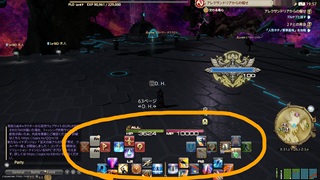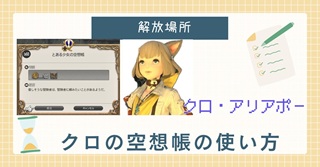Dual Senseワイヤレスコントローラーをipadで使う方法
DualSenseワイヤレスコントローラーをipadで使う方法。
ipadでゲームするときにワイヤレスコントローラーを使ってプレイしたいと思ったことありますよね。
ソフトコントローラー(画面タッチ)でプレイしても全然問題ないのですが、操作性と手軽さを考えたらゲームパッドを使う方が一番。
そもそもゲームパッドでプレイするほうが何倍も慣れていますので、ipadアプリのゲーム群に足を踏み込みやすいのではないでしょうか。
そこで今回は、ipadとPS5のコントローラー(Dual Sense)を使ったペアリングについてお話していきたいと思います。

こんな人におすすめ!
- 普段ゲームパッドでゲームをしている人
- ソフトコントローラー(画面タッチ)でのプレイが難しいと感じる方
- これから色々なアプリでiosゲームをしていきたい人
ソフトウェア・アップデートの仕方やペアリングの方法を順を追って説明していきます。
また設定に関する情報はググってみるとたくさん出てきますのでそちらも参考にしてみてください。
今回はipadでプレイできるPS5コントローラー対応ゲームの詳細を紹介するのではなく、あくまでもペアリングの方法について記していきます。
普段の私は、ゲームはプレステか、スマホのゲーム
普段は、PS4勢なのでゲームの殆どをパッドコントローラーでプレイしています。
そんな私が、ipadアプリゲームをするときに画面タッチで操作することが難しいなと思うかことが多々ありました。
たまにあるんですよね。外出中にipadでゲームをすることが・・・。
そんな中、PS4のリモートプレイを検討しようとググっていたらipadでコントローラーが使えることを知りました。
たまたま見つけた記事にはipadでDualsenseコントローラーが使えて便利と記されていました。
なので、ipadでPS5コントローラーを操作するための設定手順を、私なりに調べたこと主に2つ紹介していきたいと思います。
広告
ipadでDualsenseコントローラーが使える要になったのは最近
ios14,5からPS5用のワイヤレスコントローラーが使用できるようになりました。
💡ipadでPS5のコントローラーが使えることが今知ったという方は、すぐに行動に移しましょう。
毎年iosゲームアプリは色々出ているのに、画面タッチの操作性の悪さからiosゲームアプリを敬遠されてきたipadユーザーの方も少なくないことでしょう。
もちろん、ゲーム自体がPS5のコントローラーに対応していなければならないという最低条件はありますが、RPGゲームや格闘ゲーム、マインクラフトなどでは一部使えない場合はありますが大半が使えるみたいです。
要はApple製デバイスではPS5のコントローラーがBluetooth接続に対応していると言うこと。
そう聞くと、とてもワクワクしませんか。
一度接続するとDualSenseワイヤレスコントローラーを使って対応するゲームアプリがプレイでるようになります。
しかしすべてのデバイスがコントローラーに対応しているとは限りません。
例えばios14,5以前のソフトウェアーをお使いの場合、コントローラーの一部機能が使用できない場合があります。
①設定をする前にソフトウェアの更新
「繋がらない・・・」
そうならないためにもiosソフトウェアーは最新のものをインストールしておきましょう。
ソフトウェア・アップデートの仕方
『ソフトウェア・アップデート』
『ソフトウェア最新ダウンロード』
の順で画面の指示に従ってソフトウェアをアップデートしてください。
ここまで準備できた方は次のステップへどうぞ。
②ペアリングについて話していきます。
用意するものはDualSenseコントローラー1つとipadです(ios14,5以降のソフトウェアを搭載したもの)。
コントローラーは現在は8千円前後で発売しています。
筆者は赤色のコントローラーを準備しました。
”赤色が好き”。
💡コレからペアリングの仕方を説明するので、操作は簡単なので一緒にやっていきましょう。
やることを順に説明していきます。
まずはコントローラー側の準備。
コントローラーのプレーヤーランプが消えていることを確認ください。
プレイヤーのランプが点灯している場合、OFFになるまでPSボタンを10秒ほど長押ししてランプを消してください。
またコントローラーにはなにも接続されていないことをご確認ください
次に、Bluetooth接続状態を準備状態にする。
クリエイトボタンを押しながらライトバーが点滅するまでPSボタンを同時に押しつづけます。
コレでコントローラー側の準備が整いましたので、その状態を維持してください。
次にipad側の設定。
お使いのデバイスでBluetoothをONにしてBluetooth機器の一覧でコントローラーが表示されることを確認します。
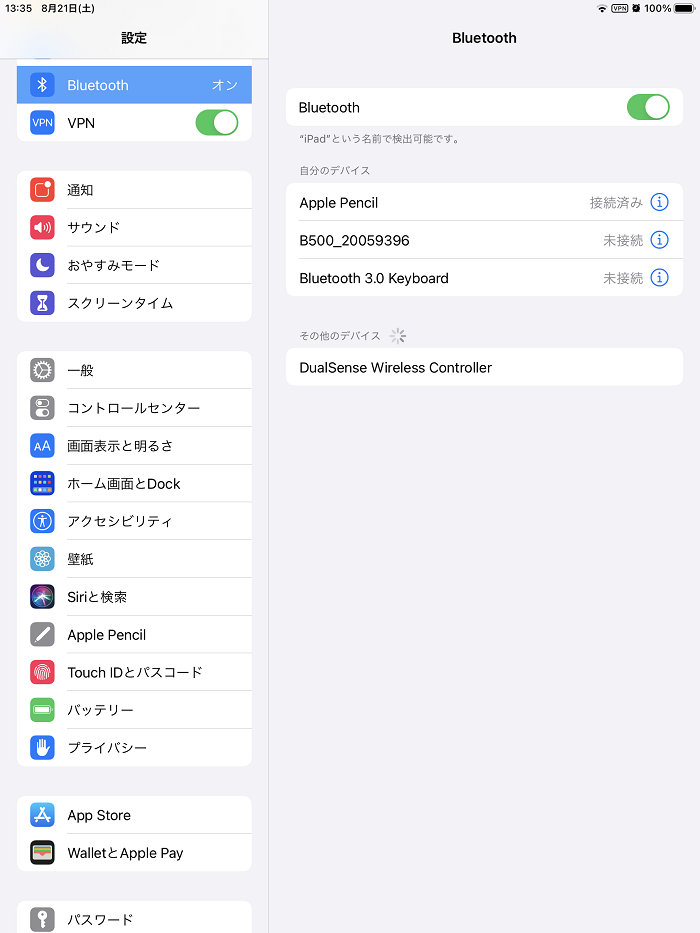
表示されたらDualSenseと言う名前のコントローラーを一覧から選択します。
するとペアリングが開始されるのでペアリングが終了するまで待ちます。
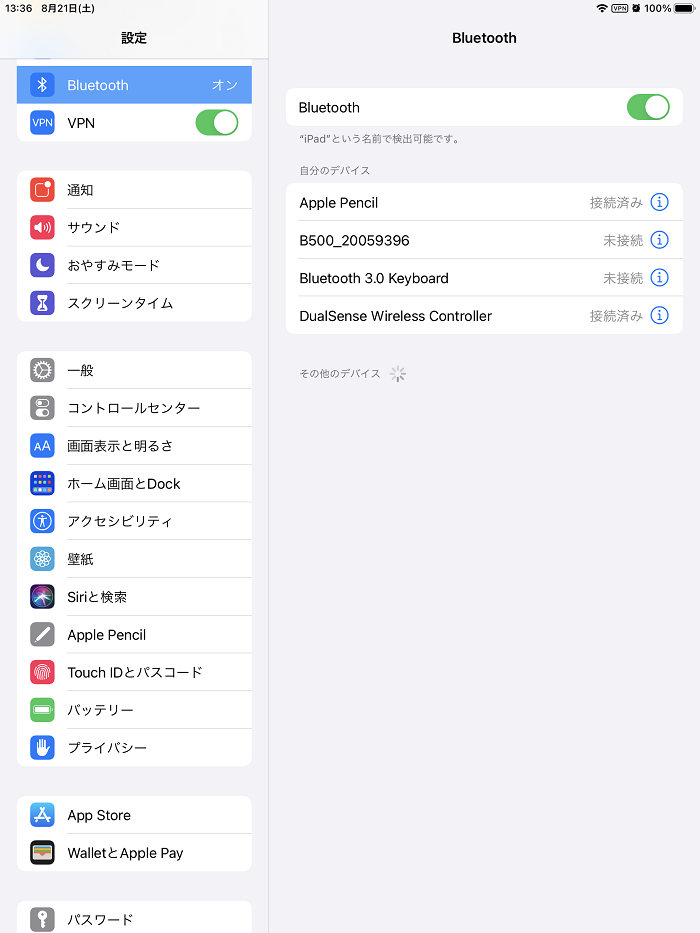
ペアリングが終了するとコントローラーの中央部分のライトバーが点滅し、プレイヤーランプが点灯します。
ここまでくれば遊びたいゲームアプリを起動する事でゲームをコントローラーで操作できると思います。
ペアリング後はBluetoothのON、OFFで接続の状態を変えれます。
ゲームで使うときはBluetoothをONにしてください。
また、ゲームアプリを起動しないときはPSボタンを10秒ほど長押しすれば、コントローラーの電源を切ることができます。
💡ゲームをしないときは電源の入れっぱなしには注意しましょう。
コントローラーの選べる色
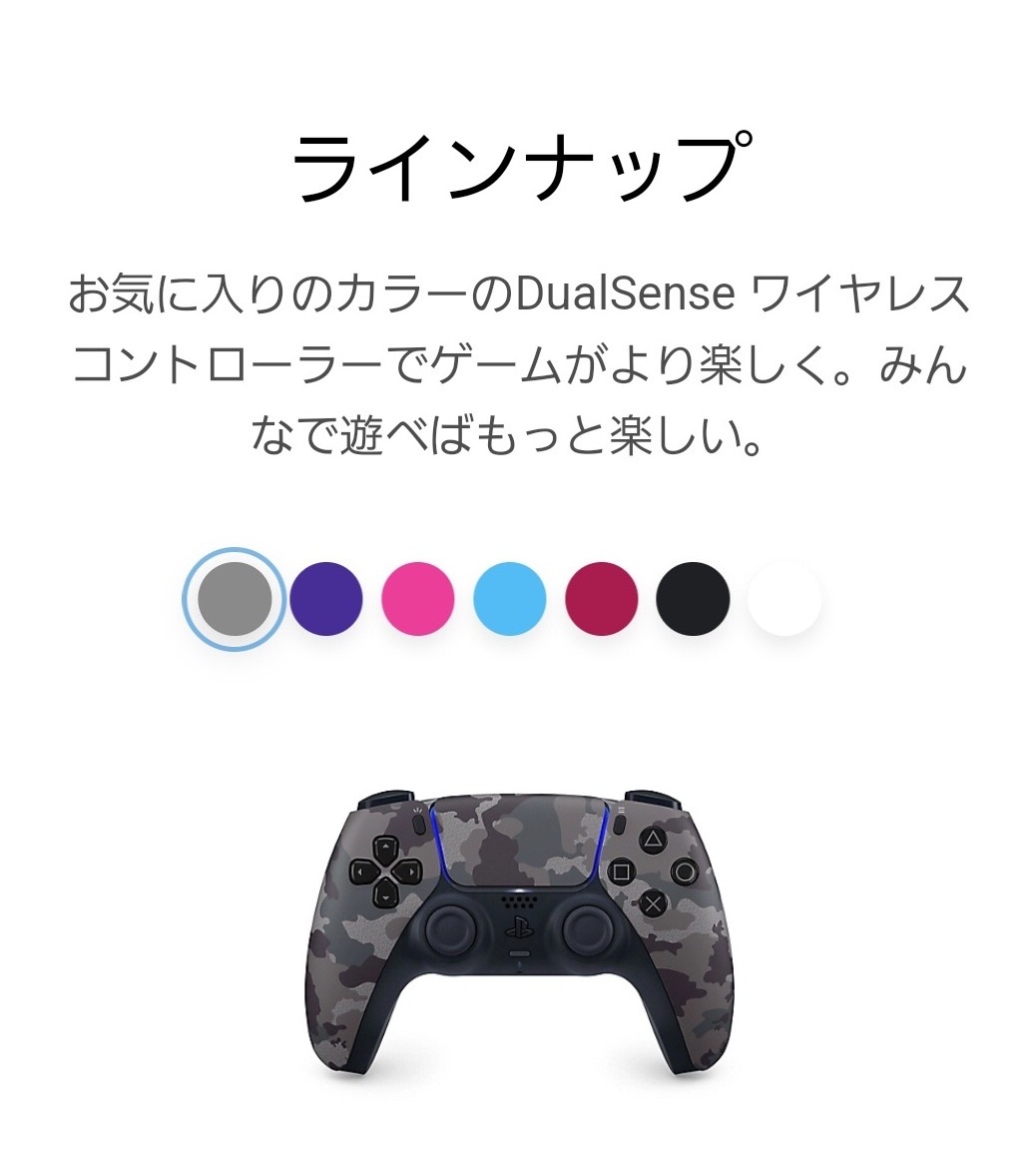
コントローラーのカラーは多種色用意されています。
10月14日(金)に新色グレーカモフラージュが発売されます。
発売当初は2色。PS5のイメージカラーの白色や、従来のプレーステーションを彷彿とされる黒です。
好みの色を選びましょう。
無線と言ってもDualSenseコントローラーは充電が必要です。
オプション品

コントローラーの状態を確認して、充電を行ってください。
受電が切れているときはコントローラーを使うことができませんのでご了承ください。
またipadで遊ばなくなった場合は、DualSenseワイヤレスコントローラーをPS5に再接続する事ができます。
ワイヤレスコントローラーをPS5に再接続する場合は、対応するUSBケーブルをPS5に接続します。
その後PSボタンを押すことでコントローラーを無線で使用できるようになります。
ペアリングが済んだらUSBケーブルをはずしてもかまいません。
特徴
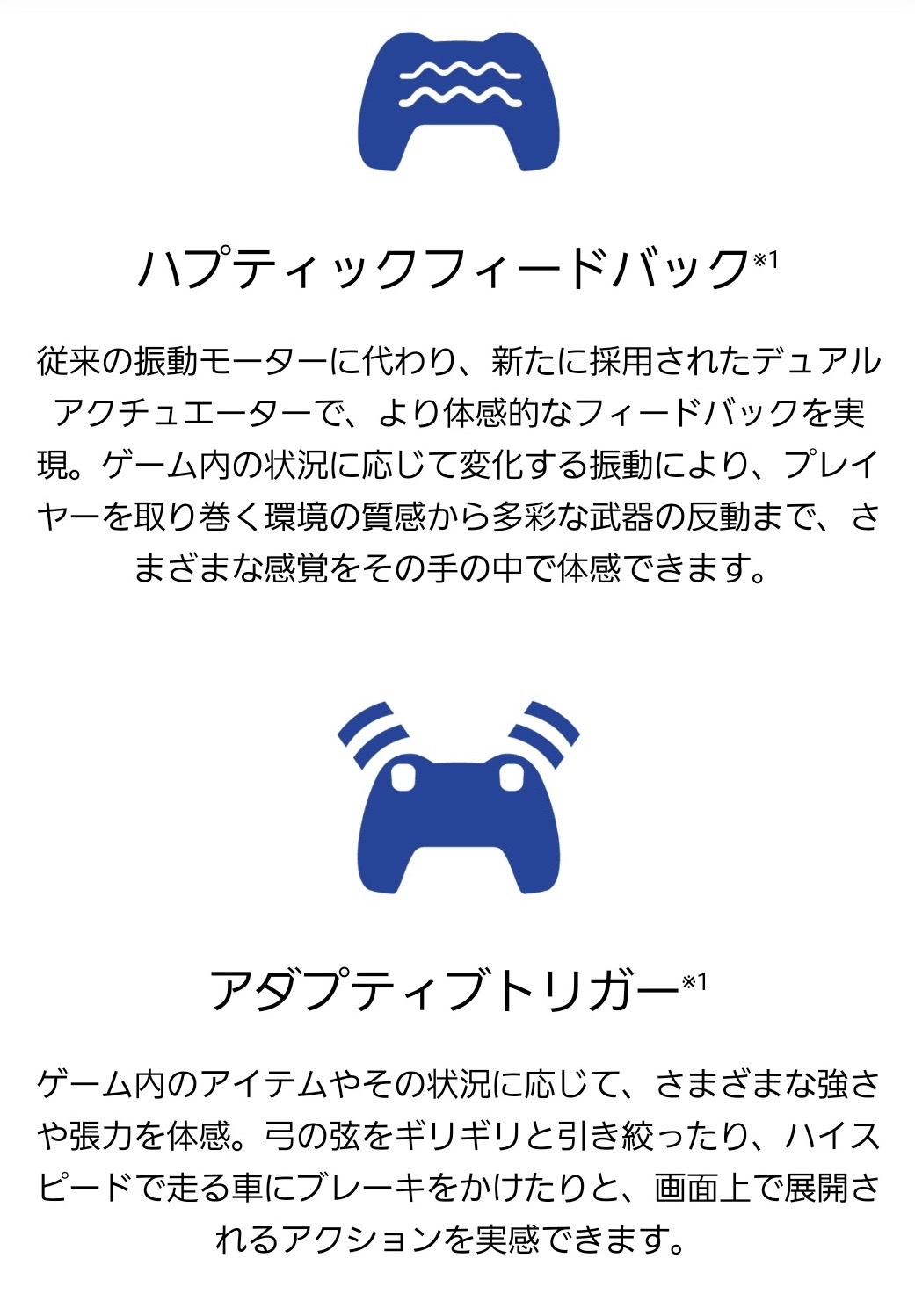
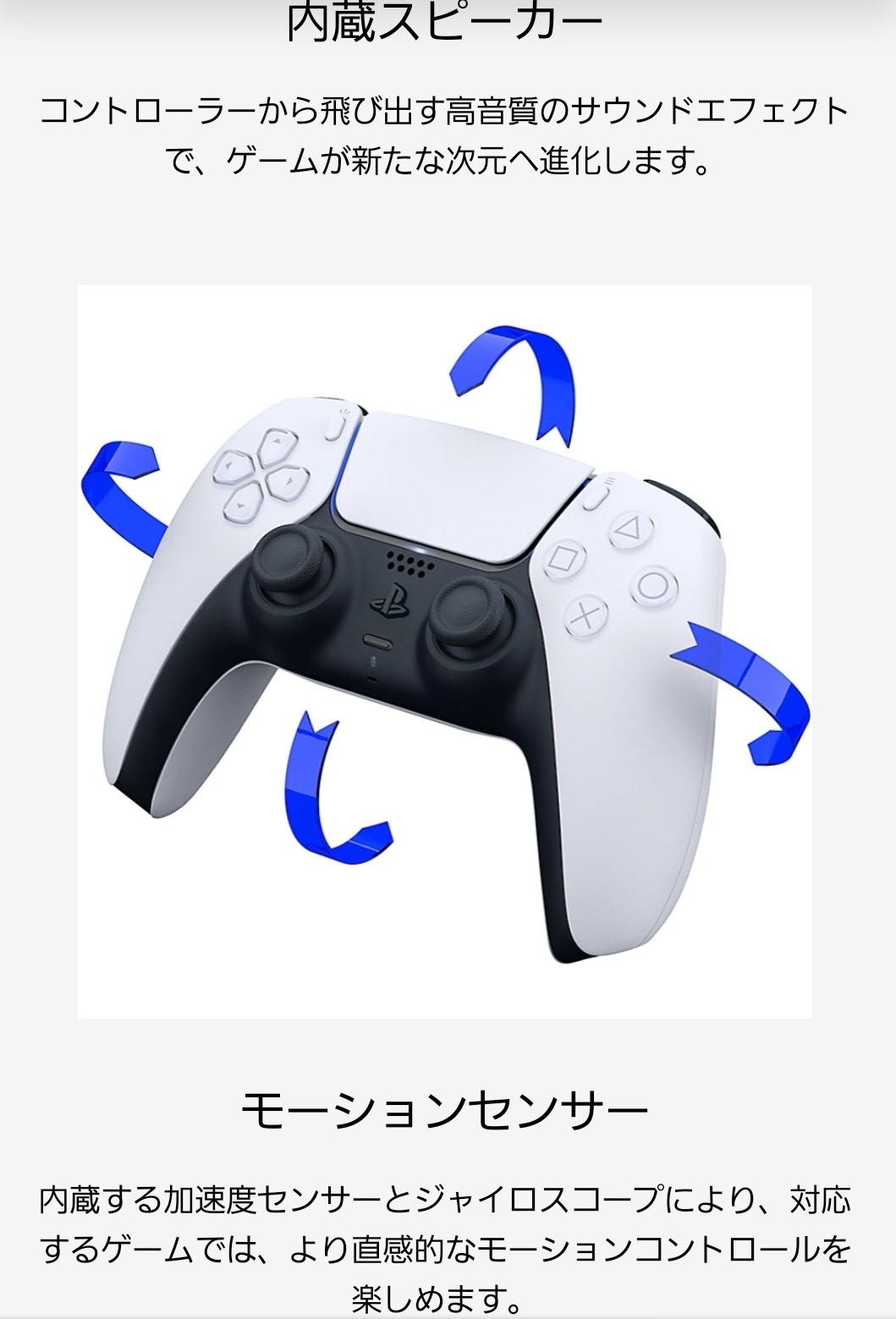
まとめ
- コントローラーの準備
- Bluetooth接続状態の維持
- ipad側の準備
- Bluetooth接続
- 💡この上記の方法でPS5のコントローラーが使えるようになります。
- 意外と簡単に設定できましたよね。
- 今回はipadを持っている方向けに書いてきました。
- 初見として思うことはiosゲームをするためだけにipadを購入するのはipadだけでも高額となるのであまりおすすめはしません。
- ですがipadを持つだけでも色々なことができるようになりますので、多機能を生活に取り入れたい場合は十分におすすめできるデバイスではあると思います。
- また近年、車載Wi-Fiなども発売されているのでインターネットを使うゲームの人気も上昇傾向にあります。
- 車中への持ち込みなども手軽にできるので車内でオンラインゲームなども可能になりました。
- たくさんのアプリゲームがあるのでRPGや格闘ゲーム、マインクラフトなどをプレイする環境は整っていますので、プレイしてみる価値は十分にあります。